Topp 10 applikasjoner for å vise telefonskjermen på datamaskinen i 2024
Android er definitivt det mest brukte operativsystemet i mobile enheter akkurat nå, det er det ingen tvil om. Sammenlignet med andre mobile operativsystemer tilbyr Android brukerne et bredere spekter av tilpasningsmuligheter og funksjoner.
Blant alle funksjonene som er tilgjengelige i Android, er skjermspeiling en av de fremtredende. Skjermspeiling lar brukere eksternt dele eller speile skjermen til en bestemt enhet til en annen skjerm, for eksempel å speile Android-telefonskjermen til PC, speile PC-skjermen til Android-telefonen, etc.
Liste over de 10 beste programmene for å vise telefonskjermen på datamaskinen
For at brukere skal kunne eksternt dele Android-skjermen på PC eller andre Android-enheter, må de bruke apper for skjermspeiling.
Det er hundrevis av apper tilgjengelig i Google Play Store som lar deg caste skjermen på Android-enhetene dine til datamaskiner eller andre Android-enheter. I denne artikkelen skal vi dele noen av de beste Android-skjermspeilingsappene.
1. TeamViewer-appen
TeamViewer er en applikasjon som lar brukere eksternt få tilgang til og administrere andre enheter. Den kan brukes til å kontrollere en PC eller Android-enhet via en annen enhet som appen kjører på. Dette oppnås ved å etablere en felles forbindelse mellom enhetene du ønsker å kontrollere og enhetene du kontrollerer.
TeamViewer gir et brukervennlig grensesnitt som lar brukere bla gjennom og kontrollere skrivebordet, applikasjonene og filene på den eksterne maskinen. Data overføres sikkert og kryptert mellom enheter, noe som sikrer personvern og sikkerhet.
Med TeamViewer kan brukere arbeide eksternt, dele filer, gi teknisk støtte og gjennomføre online møter. Det er et kraftig og pålitelig verktøy for samarbeid og fjernkontroll av enheter.
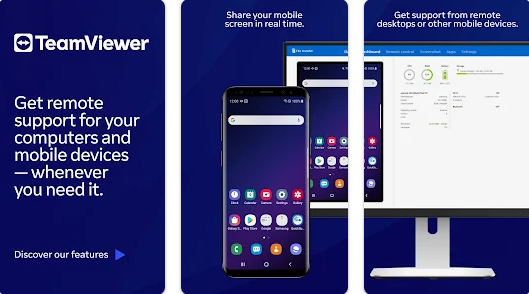
Programfunksjoner: TeamViewer
- Fjernkontroll: Brukere kan enkelt fjernstyre andre enheter. Du kan få tilgang til skrivebordet, appene, filene og utføre handlinger som om du satt foran selve enheten.
- Filoverføring: TeamViewer lar deg enkelt overføre filer mellom tilkoblede enheter. Du kan kopiere filer fra én enhet og lime dem inn på den andre, uten å måtte sende dem via e-post eller på andre måter.
- Online møter: TeamViewer lar deg enkelt gjennomføre online møter. Du kan dele skrivebordet ditt med andre og gi sanntidsveiledning og forklaringer. Du kan også bruke lyd- og videofunksjonen til å kommunisere med personene som deltar i møtet.
- Sikkerhet og personvern: Alle data som sendes og mottas av TeamViewer er kryptert, noe som sikrer sikkerhet og beskyttelse mot eventuelle trusler. Strenge sikkerhetstiltak er på plass for å beskytte tilkoblingen og personlig informasjon.
- Teknisk støtte: TeamViewer kan brukes til å gi ekstern teknisk støtte. Brukere kan dele skjermen sin med støtteteamet for å løse problemer og gi veiledning og råd.
- Tilgang fra hvor som helst: Du kan få ekstern tilgang til enhetene dine fra hvor som helst i verden, så lenge du har en internettforbindelse. Dette lar deg få tilgang til og kontrollere dine personlige enheter eller arbeidsenheter uansett hvor du er, enkelt og sikkert.
- Enhetsadministrasjon: TeamViewer kan brukes til å administrere enheter effektivt. Du kan utføre administrative oppgaver som installasjon, oppdateringer og programvareadministrasjon på eksternt tilkoblede enheter. Dette sparer tid og krefter på å administrere enheter effektivt.
- Støtte for ulike plattformer: TeamViewer støtter et bredt spekter av operativsystemer, inkludert Windows, Mac, Linux, Android og iOS. Takket være denne kompatibiliteten kan du kontrollere forskjellige enheter ved hjelp av en enkelt plattform.
- Ta opp og kontrollere økter: Du kan ta opp kommunikasjonsøkter for senere referanse eller for autentiseringsformål. Du kan også kontrollere tilgangsrettigheter, angi øktvarighet og gi eller avslutte tilgang til andre personer.
- Egendefinerte innstillinger: TeamViewer har mange egendefinerte innstillinger for å passe dine behov. Du kan tilpasse innstillinger for sikkerhet, lyd, varsler, utseende og mer for å møte dine individuelle krav.
- Hurtigoppringing: Du kan lagre enhetene dine som ofte er tilkoblet som favoritter, og lage en liste for hurtigoppringing. Dette gjør prosessen med å få tilgang til og kontrollere enheter raskere og enklere.
Få: TeamViewer
2. Visir app
Vysor er en applikasjon som lar brukere projisere skjermen til smarttelefonen eller Android-enheten sin på datamaskinen. Applikasjonen kobler smartenheten til datamaskinen og viser skjerminnholdet visuelt på den store skjermen.
Med Vysor kan brukere se og samhandle med skjermen på telefonen eller Android-enheten via en datamaskin. Den lille skjermen forvandles til et stort vindu på datamaskinen, noe som gjør det lettere å se detaljer og bedre kontrollere enheten.
Vysor-applikasjonen gir et enkelt og brukervennlig grensesnitt som gir brukerne muligheten til å kontrollere smartenheten gjennom datamaskinen. Du kan kjøre apper og spill, se bilder og videoer og enkelt surfe på den store skjermen.
Vysor-appen fungerer via en USB-tilkobling mellom en smartenhet og en datamaskin, og gir en jevn og pålitelig opplevelse. I tillegg lar den brukere kontrollere skjermen, lysstyrken, lyden, varsler og andre innstillinger på smartenheten via datamaskinen.
Vysor er et nyttig verktøy for brukere som enkelt og greit vil vise skjermen til smarttelefonen eller Android-enheten sin på PC, og kontrollere den med et større og mer komfortabelt grensesnitt.
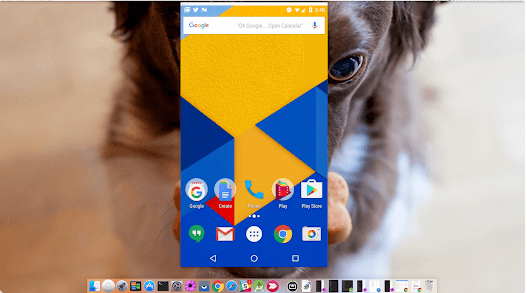
Applikasjonsfunksjoner: Vysor
- Skjermspeiling: Vysor lar deg projisere skjermen til smarttelefonen eller Android-enheten din på dataskjermen på en visuell måte. Du kan se innholdet tydelig på storskjermen og enkelt samhandle med det.
- Enhetskontroll: Vysor gir deg muligheten til å kontrollere smartenheten din via datamaskinen. Du kan bruke tastaturet og musen til å flytte rundt på enheten, klikke på ikoner og enkelt skrive inn tekst.
- Brukervennlighet: Vysor har et enkelt og brukervennlig grensesnitt. Med noen få enkle trinn kan du koble smartenheten til datamaskinen og begynne å projisere med en gang.
- Deling og samarbeid: Vysor kan brukes til å dele skjermvideoer, forretningspresentasjoner, feilsøking og fjernovervåking. Dette lar brukerne jobbe sammen og kommunisere mer effektivt.
- Tilleggsfunksjoner: Vysor inkluderer tilleggsfunksjoner som muligheten til å ta skjermbilder, ta opp video og overføre filer mellom en smartenhet og en datamaskin. Disse funksjonene forbedrer din evne til å bruke enheten og dele innhold.
- Lydspeiling: I tillegg til å vise skjermen din, lar Vysor også speilvende lyd fra smartenheten din til datamaskinen. Dette betyr at du kan spille av lyd fra multimedieapplikasjoner eller spill på smartenheten din og høre den gjennom høyttalerne som er koblet til datamaskinen.
- Fjerntilgang: Vysor lar deg få tilgang til smartenheten din eksternt via datamaskinen. Uansett hvor smartenheten din befinner seg, kan du få tilgang til og kontrollere den fra hvor som helst via Internett.
- Skjermopptak: Vysor lar deg ta opp videoer mens du ser på smartenhetens skjerm på datamaskinen. Du kan bruke denne funksjonen til å ta opp skjermvideoer for forklaringsformål, eller til å ta opp skjermbilder for senere referanse.
- Jevn bruk: Vysor har et brukervennlig grensesnitt og jevn brukeropplevelse. Du kan enkelt installere og kjøre programmet på datamaskinen din uten mye teknisk problem.
- Enhetskompatibilitet: Vysor fungerer med en rekke Android-enheter, inkludert smarttelefoner, nettbrett og andre smarte enheter. Dette lar deg bruke Vysor med de fleste Android-enhetene som er tilgjengelige på markedet.
Få: Vysor
3. ApowerMirror-appen
ApowerMirror er en applikasjon som lar brukere speile skjermen på smarttelefonen eller Android- og iOS-enhetene sine på en dataskjerm. Applikasjonen lar smartenheten kobles til datamaskinen for å vise innholdet på skjermen visuelt.
Med ApowerMirror kan brukere enkelt speile skjermen på smarttelefoner eller Android- og iOS-enheter til datamaskinen. Den lille skjermen forvandles til et stort vindu på datamaskinen, slik at brukerne kan se detaljer tydelig og enkelt kontrollere enheten.
ApowerMirror gir et brukervennlig grensesnitt som lar brukere koble enheten til datamaskinen og vise skjermen raskt og jevnt. Brukere kan kjøre apper og spill, dele bilder og videoer og enkelt surfe på internett på storskjerm.
ApowerMirror fungerer gjennom en trådløs forbindelse mellom en smartenhet og en datamaskin, og gir brukerne friheten til å bevege seg rundt og kontrollere enheten på avstand. I tillegg lar den brukere kontrollere skjermen, lysstyrken, lyden, varsler og andre innstillinger på smartenheten via datamaskinen.
ApowerMirror er et nyttig verktøy for brukere som enkelt og smidig ønsker å speile skjermen på smarttelefonen eller Android- og iOS-enhetene sine til datamaskinen, og kontrollere den med et større og mer komfortabelt grensesnitt å bruke.
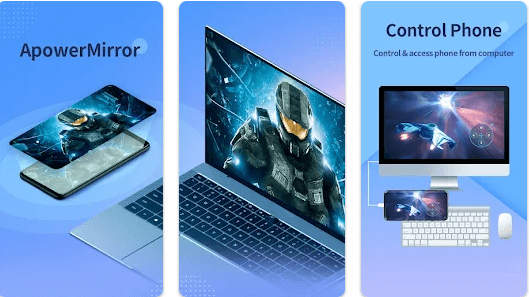
Applikasjonsfunksjoner: ApowerMirror
- Skjermspeiling: ApowerMirror lar deg vise skjermen til smarttelefonen, Android- eller iOS-enheten din på dataskjermen i HD og visuelt.
- Skjermopptak: Du kan bruke ApowerMirror til å ta opp videoer fra skjermen til den tilkoblede smartenheten på datamaskinen. Denne funksjonen er nyttig for å ta opp opplæringsprogrammer eller lage skjermvideoer.
- Fjerntilgang: ApowerMirror lar deg få tilgang til smartenheten din eksternt via datamaskinen. Du kan kontrollere enheten, få tilgang til filer og applikasjoner, sende meldinger og mer, alt fra det store grensesnittet på datamaskinen.
- Mus- og tastaturkontroll: Du kan bruke tastaturet og musen på datamaskinen til å kontrollere den tilkoblede enheten. Dette betyr at du enkelt kan klikke, bla og skrive inn tekst.
- Rask respons: ApowerMirror har rask og responsiv ytelse, slik at du kan oppleve jevn, forsinkelsesfri visning mens du ser på skjermen eller kontrollerer en enhet.
- Lydspeiling: I tillegg til å vise skjermen kan du speile lyd fra den tilkoblede enheten til datamaskinen. Dette betyr at du kan lytte til musikk og se videoer gjennom høyttalerne som er koblet til datamaskinen.
- Del og samarbeid: ApowerMirror kan brukes til å dele skjermvideoer, presentasjoner, arbeidssamarbeid og ekstern utdanning. Du kan dele skjermen din med andre og enkelt samhandle og samarbeide.
- Berøringsrespons: Du kan bruke direkte berøring på dataskjermen for å samhandle med den tilkoblede enheten. Du kan trykke, dra og sveipe fingrene direkte på skjermen.
- Flerbruk: Du kan bruke ApowerMirror med flere enheter samtidig. Dette betyr at du enkelt kan se og kontrollere flere skjermer på datamaskinen.
- Storskjermmodus: ApowerMirror lar deg dra nytte av den store skjermstørrelsen på datamaskinen for å oppleve smarttelefonspill morsommere og mer realistiske. Du kan spille favorittspillene dine på PC med jevne kontroller og forbedret grafikk.
Få: ApowerMirror
4. AirDroid-app
AirDroid er en app som lar brukere administrere og kontrollere sine Android-smarttelefoner og -enheter via datamaskinen eller nettbrettet. Applikasjonen gir brukeren et visuelt grensesnitt som lar dem få tilgang til filer og applikasjoner, ringe, sende meldinger, administrere varsler og andre funksjoner relatert til smarttelefonen.
AirDroid fungerer ved å etablere en forbindelse mellom en smarttelefon og en datamaskin over et delt Wi-Fi eller trådløst nettverk. Brukere kan kjøre appen på begge enhetene og koble seg mellom dem via QR-kode, PIN-nummer eller ved å logge på AirDroid-kontoen deres.
Med AirDroid kan brukere projisere og kontrollere smarttelefonskjermen på datamaskinen ved hjelp av et tastatur og en mus. Brukere kan enkelt bla gjennom og administrere filer og mapper, overføre filer mellom telefon og datamaskin, sikkerhetskopiere data og slette unødvendige filer.
AirDroid gir også muligheten til å administrere applikasjoner på smarttelefonen. Brukere kan installere, avinstallere eller oppdatere programmer eksternt fra datamaskinen, og de kan også administrere kontaktlister, meldinger, bilder og videoer.
Videre lar AirDroid brukere foreta og motta anrop via en datamaskin, sende og motta tekst- og direktemeldinger og administrere varsler, kalender og filer på telefonen.
Kort sagt, AirDroid er et kraftig verktøy for å administrere og kontrollere Android-smarttelefoner og -enheter eksternt fra en datamaskin, og gir brukerne enkel tilgang til innholdet, applikasjonene og funksjonene på smarttelefonene sine.
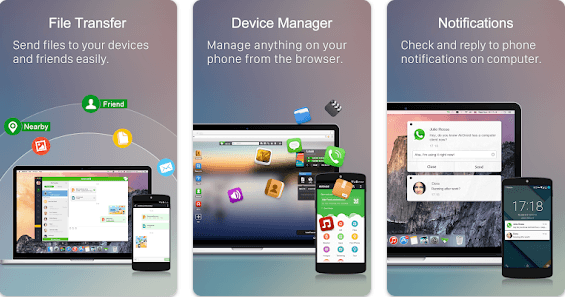
Få: AirDroid
- Ekstern telefonadministrasjon: AirDroid lar deg administrere og kontrollere smarttelefonen fra datamaskinen eller nettbrettene via trådløs nettverkstilkobling.
- Filoverføring: Du kan enkelt overføre filer mellom telefonen og datamaskinen via AirDroid, enten de er bilder, dokumenter, lydfiler eller videoer.
- Skjermspeiling: AirDroid lar deg speile smarttelefonskjermen til datamaskinen, slik at du kan bruke datamaskinen til å se apper, spill og innhold på telefonen på en større skjerm.
- Administrer apper: Installer, avinstaller og oppdater enkelt apper på telefonen din med AirDroid fra datamaskinen.
- Besvare anrop og sende meldinger: Du kan svare på innkommende anrop og ringe med AirDroid, samt sende og motta tekstmeldinger.
- Filbehandling: Du kan bla gjennom, redigere og slette filer og mapper på telefonen din gjennom AirDroid-grensesnittet på datamaskinen.
- Administrer bilder og videoer: Du kan se, laste opp og slette bilder og videoer på telefonen gjennom AirDroid, og du kan også enkelt overføre dem mellom de to enhetene.
- Push-varsler: AirDroid lar deg motta telefonvarsler på datamaskinen din, inkludert varsler om apper, meldinger og tapte anrop.
- Kontaktadministrasjon: Du kan administrere kontaktene som er lagret på telefonen via AirDroid, inkludert å legge til nye kontakter eller redigere den eksisterende.
- Sikkerhet og personvern: AirDroid gir datakryptering og passordbeskyttelse, og sikrer sikkerheten og personvernet til din personlige informasjon mens du bruker appen.
Få: AirDroid
5. Screen Stream Mirroring App
Screen Stream Mirroring er en applikasjon som lar brukere dele og kringkaste skjermen på smarttelefoner og Android-enheter til andre enheter som datamaskin, TV eller nettbrett. Appen lar brukere se telefonens innhold live og i sanntid på andre enheter.
Screen Stream Mirroring fungerer ved å etablere en forbindelse mellom smarttelefonen og mottaksenheten over det delte trådløse nettverket. Brukere kan kjøre appen på smarttelefonen og velge enheten de vil streame til, enten det er en datamaskin, TV eller andre kompatible enheter.
Med Screen Stream Mirroring kan brukere vise hele smarttelefonskjermen på mottakerenheten. Bildet og lyden overføres i høy kvalitet, slik at brukerne kan dele sin telefonopplevelse med andre eller dra nytte av en større skjerm for å nyte innholdet på telefonen.
Screen Stream Mirroring støtter også brukernavigasjon og interaksjon med kringkastingsskjermen. Brukere kan samhandle med applikasjoner, spill og innhold på den projiserte skjermen ved hjelp av berøring, mus eller tastatur på mottakerenheten.
Kort sagt, Screen Stream Mirroring er et nyttig verktøy for å dele og kringkaste skjermen til Android-smarttelefoner og -enheter til andre enheter. Den lar brukere se telefonens innhold live og i sanntid på en større skjerm eller med andre brukere, og gir en spennende og fleksibel delingsopplevelse.
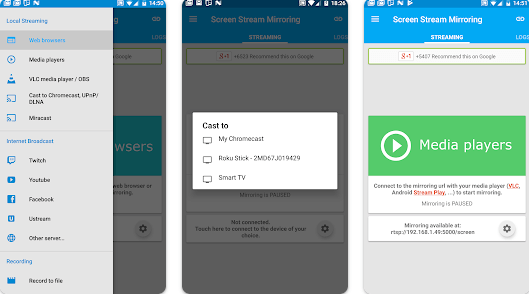
Applikasjonsfunksjoner: Screen Stream Mirroring
- Screencast: Du kan kringkaste skjermen på smarttelefonen eller Android-enheten din til andre enheter som PC eller TV enkelt og i sanntid.
- Høy kvalitet: Applikasjonen lar deg overføre bilde og lyd i høy kvalitet, noe som gir en jevn og klar seeropplevelse.
- Innholdsdeling: Du kan dele innholdet på telefonen med andre, enten det er å se bilder og videoer eller spille apper og spill.
- Samhandle med skjermen: Brukere kan samhandle med kringkastingsskjermen ved hjelp av berøring, mus eller tastatur på mottakerenheten.
- Skjermdeling med andre: Du kan dele telefonskjermen din med andre for utdanning, presentasjoner eller ekstern teknisk støtte.
- Feilsøking: Brukere kan bruke appen til å feilsøke eller hjelpe andre med å feilsøke telefonen ved å se på skjermen på en annen enhet.
- Skjermopptak: Appen tilbyr en skjermopptaksfunksjon, slik at du kan ta opp videoer eller demoer mens du kringkaster skjermen.
- Skjermbeskyttelse: Du kan bruke appen til å beskytte telefonens skjerm eller innholdet ved å kringkaste det bare til personer som har tilgang.
- Ekstern enhetsovervåking: Du kan bruke appen til å fjernovervåke og kontrollere andre enheter, noe som forbedrer samarbeid og interaksjon med andre.
- Brukervennlighet: Applikasjonen har et enkelt og brukervennlig grensesnitt, som lar deg starte og stoppe kringkasting raskt og enkelt.
6. Mobil til PC-applikasjon
Mobil til PC er en applikasjon som lar brukere koble smarttelefonene sine til datamaskiner for å overføre filer og innhold mellom dem. Applikasjonen fungerer ved å etablere en forbindelse mellom smarttelefonen og datamaskinen over det delte trådløse nettverket.
Med Mobile til PC-appen kan brukere enkelt overføre filer, bilder, videoer, dokumenter og musikk fra smarttelefonen til PCen og omvendt. Dette oppnås gjennom et enkelt og intuitivt brukergrensesnitt som lar brukerne velge filene de ønsker å overføre og overføre dem med et enkelt klikk. Mobil til PC-appen gir ulike måter å overføre filer mellom telefon og datamaskin. Brukere kan bruke brukergrensesnittet til å velge og flytte valgte filer og mapper individuelt eller i bulk. Høy overføringshastighet er sikret for å sikre en jevn og effektiv opplevelse.
I tillegg til å overføre filer, kan brukere også administrere innholdet på smarttelefonen gjennom appen Mobil til PC. De kan vise, organisere og slette filer, lage sikkerhetskopier, bla gjennom bilder, spille av videoer og administrere musikkspillelisten din, alt gjennom et brukervennlig grensesnitt på PC-en.
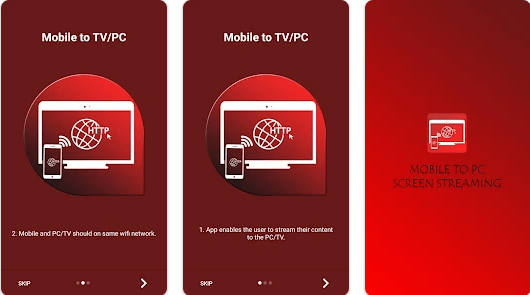
Applikasjonsfunksjoner: Mobil til PC
- Rask filoverføring: Applikasjonen lar deg overføre filer i høy hastighet mellom telefonen og datamaskinen, noe som sparer tid og krefter for brukeren.
- Brukervennlighet: Applikasjonen er preget av et enkelt og brukervennlig grensesnitt, som gjør prosessen med å overføre filer mellom telefonen og datamaskinen enkel og praktisk for brukeren.
- Overføre filer i bulk: Du kan overføre flere filer eller hele mapper i bulk, noe som sparer tid og krefter i overføringsprosessen.
- Innholdsbehandling: Appen lar deg administrere innholdet på smarttelefonen, inkludert bla gjennom og organisere filer, bilder, videoer og dokumenter.
- Multimedieoverføring: Overfør og spill enkelt bildefiler, videoer og musikkfiler på datamaskinen.
- Synkroniser apper: Appen lar deg overføre apper fra smarttelefonen til datamaskinen, slik at du også kan bruke favorittappene dine på datamaskinen.
- Sikkerhetskopier og gjenopprett: Du kan sikkerhetskopiere filer og data på smarttelefonen og gjenopprette dem når som helst på datamaskinen.
- Databeskyttelse: Applikasjonen gir sikre måter å overføre filer på, og beskytter dataene dine mot enhver uautorisert overføring.
- Dra nytte av en større skjerm: Se innhold fra smarttelefonen din på dataskjermen, og gi en bred og komfortabel visning mens du blar gjennom og redigerer filer.
- Multippel kompatibilitet: Appen støtter en rekke datamaskinoperativsystemer, inkludert Windows og Mac, noe som gjør den kompatibel med de fleste enhetene som er i bruk.
Få: Mobil til PC
7. Mirroring360 App
Mirroring360 er en applikasjon som lar brukere speile smarttelefonskjermen til en dataskjerm på en enkel og praktisk måte. Appen fungerer på Android og iOS, samt Windows og Mac-systemer.
Når du bruker Mirroring360-applikasjonen, kan brukere vise alt innholdet på smarttelefonene sine på dataskjermen, inkludert applikasjoner, spill, bilder, videoer, dokumenter og mer. Skjermen overføres i høy kvalitet og har en oppløsning på opptil Full HD, noe som gir brukerne en klar og komfortabel seeropplevelse.
Takket være et enkelt og brukervennlig grensesnitt kan brukere enkelt koble seg til datamaskinen og konfigurere forbindelsen mellom telefonen og datamaskinen. Telefonen kan styres av datamaskinen ved hjelp av mus og tastatur, noe som gir ekstra bekvemmelighet for brukerne mens de surfer gjennom innhold eller bruker applikasjoner på telefonen.
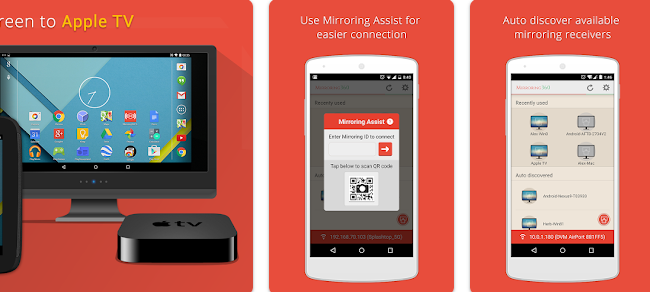
Applikasjonsfunksjoner: Mirroring360
- Skjermspeiling i høy kvalitet: Mirroring360 lar deg vise smarttelefonskjermen på dataskjermen i høy kvalitet og oppløsning opptil Full HD. Dette lar deg se innholdet med fullstendig klarhet og klarhet.
- Multiplattform-kompatibilitet: Appen fungerer på Android og iOS, samt Windows- og Mac-systemer. Takket være det kan den brukes på en rekke forskjellige enheter og systemer.
- Full kontroll over telefonen: I tillegg til skjermspeiling lar Mirroring360 deg ta full kontroll over smarttelefonen via datamaskinen. Du kan bruke musen og tastaturet til å enkelt samhandle med apper og innhold på telefonen.
- Brukervennlighet: Applikasjonen har et enkelt og brukervennlig grensesnitt, som gjør kommunikasjonsprosessen mellom telefonen og datamaskinen enkel og rask. Brukere kan raskt begynne å se og kontrollere skjermen uten store komplikasjoner.
- Sømløs deling: Enten du er på forretningsreise, møter eller presentasjoner, kan du bruke Mirroring360 til å enkelt dele smarttelefonskjermen med andre. Du kan se innholdet på datamaskinens eksterne skjerm eller skjermer som støtter tilkobling til datamaskinen.
- Skjermopptak: Du kan bruke Mirroring360 til å ta opp smarttelefonskjermen mens du ser den på datamaskinen. Denne funksjonen er nyttig for å ta opp undervisnings- eller spillvideoer eller dele dem med andre.
- Flere deling: Appen kan håndtere flere tilkoblinger samtidig, slik at du kan dele skjermen til flere telefoner i samme nettverk. Dette letter samarbeid og samtidig visning av innhold mellom mange personer.
- Fullvisningsmodus: Mirroring360 tilbyr en fullvisningsmodus som fyller hele skjermen for å passe til oppløsningen til en ekstern skjerm. Dette betyr at du vil få en utmerket seeropplevelse uten svarte kanter eller forvrengninger.
- Lav forsinkelse: Mirroring360 gir en seeropplevelse uten mye forsinkelse. Dette betyr at du kan samhandle med telefonen og umiddelbart se endringer på skjermen, noe som letter praktisk bruk og jevn kontroll.
- Personvern: Applikasjonen gir en mulighet til å kryptere forbindelsen mellom telefonen og datamaskinen ved hjelp av sikre krypteringsteknikker. Dette betyr at innholdet du ser på datamaskinen forblir sikkert og beskyttet mot uautorisert tilgang.
Få: Speiling360
8. Miracast Display Finder
Miracast Display Finder er et program som lar brukere finne og koble til Miracast-aktiverte skjermenheter. Denne applikasjonen brukes til å lette tilkoblingsprosessen mellom mobile enheter som smarttelefoner og eksterne skjermenheter som smart-TVer og skjermer.
Når du bruker Miracast Display Finder-appen, kan brukere søke etter tilgjengelige skjermenheter innenfor trådløs rekkevidde, og sjekke om de støtter Miracast-teknologi eller ikke. Lar brukere velge ønsket enhet og etablere en direkte trådløs forbindelse mellom mobilenheten og projektoren.
Denne teknologien hjelper til med å overføre innholdet på en smarttelefon eller mobilenhet til den eksterne skjermen i høy kvalitet og oppløsning opp til Full HD. Applikasjonen kan brukes til å vise bilder, videoer, multimediaapplikasjoner, videospill, presentasjoner og annet innhold på storskjerm på en jevn og brukervennlig måte.
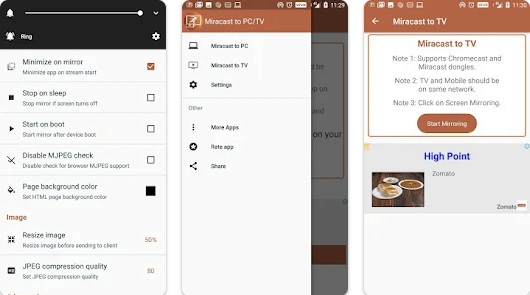
Applikasjonsfunksjoner: Miracast Display Finder
- Finn projektorer: Du kan bruke appen til å søke etter tilgjengelige projektorer i nærheten.
- Trådløs tilkobling: Applikasjonen lar deg opprette en direkte trådløs tilkobling mellom den mobile enheten og den Miracast-aktiverte skjermenheten.
- Brukervennlighet: Applikasjonen har et enkelt og brukervennlig grensesnitt, som gjør søke- og leveringsprosessen enkel og praktisk.
- Støtte for ulike enheter: Applikasjonen kan brukes på en rekke mobile enheter som støtter Miracast-teknologi, for eksempel smarttelefoner, nettbrett og bærbare datamaskiner.
- Overføre innhold i høy kvalitet: Applikasjonen gir overføring av innhold fra mobilenheten til den eksterne skjermen med høy kvalitet og oppløsning opp til Full HD.
- Multiple Sharing: Du kan bruke appen til å dele innhold med andre, enten det er forretninger, fritidsaktiviteter eller presentasjoner.
- Low Lag: Appen fungerer med en lav forsinkelse, som lar deg se innholdet umiddelbart og jevnt.
- Høy kompatibilitet: Appen støtter mange forskjellige enheter og operativsystemer, noe som gjør den kompatibel med de fleste mobile enhetene som er tilgjengelige på markedet.
- Kommunikasjonskryptering: Applikasjonen gir en mulighet til å kryptere forbindelsen mellom mobilenheten og skjermenheten, noe som beskytter personlige data og sikrer sikkerhet.
- Fleksibilitet i bruk: Du kan bruke applikasjonen i en rekke scenarier, for eksempel å se filmer og serier, bla gjennom bilder, se presentasjoner, demoer, messer, videospill og mer.
9. Screen Cast-app
Screen Cast – Se mobil på PC er en applikasjon som lar brukere caste smarttelefonskjermen på PC. Denne applikasjonen lar brukere dele og se innhold fra telefonene sine direkte på dataskjermen.
Med Screen Cast – View Mobile på PC kan brukere koble smarttelefonen til PCen via trådløs tilkobling og bruke PCen som en ekstern skjerm for telefonen. Den lar brukere se bilder, videoer, multimedieapplikasjoner, spill og annet innhold på dataskjermen i høy oppløsning og enkelt.
Enten i forretninger, fritidsaktiviteter eller presentasjoner, gjør denne applikasjonen det enkelt for brukere å dra nytte av den store og praktiske dataskjermen for å se og dele innhold med andre. Den kan også brukes til å gjennomføre presentasjoner, undervise eksternt eller dele innhold med kolleger eller venner.
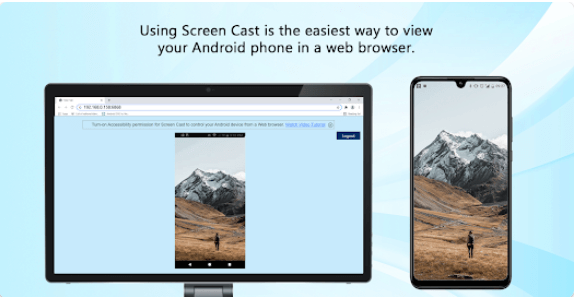
Applikasjonsfunksjoner: Screen Cast
- Skjermspeiling: Appen lar deg vise hele smarttelefonskjermen på dataskjermen.
- Innholdsdeling: Du kan dele all slags innhold som bilder, videoer, apper og spill fra smarttelefonen til dataskjermen.
- Høy oppløsning: Applikasjonen støtter visning av innhold på dataskjermen i høy oppløsning for en komfortabel og klar seeropplevelse.
- Bruk datamaskinen som en ekstern skjerm: Du kan bruke datamaskinens skjerm som en ekstern skjerm for smarttelefonen, noe som gir mer seerplass og en bedre opplevelse.
- Styr telefonen fra datamaskinen: Du kan kontrollere smarttelefonen med datamaskinens tastatur og mus, noe som gjør det enklere å klikke og bla.
- Skjermopptak og fangst: Du kan enkelt ta opp og ta opp smarttelefonskjermen på datamaskinen.
- Dra nytte av høyttalerne: Du kan bruke høyttalerne som er koblet til datamaskinen for å forbedre lydopplevelsen mens du ser på innhold på dataskjermen.
- Brukervennlighet: Appen har et enkelt og brukervennlig grensesnitt, som gjør tilkoblings- og tilkoblingsprosessen smidig og grei.
- Støtte for trådløs tilkobling: Appen bruker trådløs kommunikasjonsteknologi som Wi-Fi for å koble smarttelefonen til dataskjermen.
- Kompatibel med flere enheter: Appen støtter flere operativsystemer som Windows og Mac, slik at brukere kan bruke den på et bredt spekter av enheter.
- Sikkerhet og personvern: Appen gir alternativer for sikkerhets- og personvernkontroll slik at du kan bestemme hvem som har tilgang til smarttelefonskjermen på datamaskinen din.
Få: Screen cast
10. MirrorGo
MirrorGo er en applikasjon som lar brukere speile smarttelefonskjermen til datamaskinen. Denne applikasjonen lar brukere dele og se innhold fra telefonene sine direkte på dataskjermen.
Med MirrorGo-appen kan brukere koble smarttelefonen til datamaskinen via kabel eller trådløs tilkobling og bruke datamaskinen som en ekstern skjerm for telefonen. Den lar brukere se bilder, videoer, multimedieapplikasjoner, spill og annet innhold på dataskjermen i høy oppløsning og enkelt.
Enten i forretninger, fritidsaktiviteter eller presentasjoner, gjør denne applikasjonen det enkelt for brukere å dra nytte av den store og praktiske dataskjermen for å se og dele innhold med andre. Den kan også brukes til å gjennomføre presentasjoner, undervise eksternt eller dele innhold med kolleger eller venner.
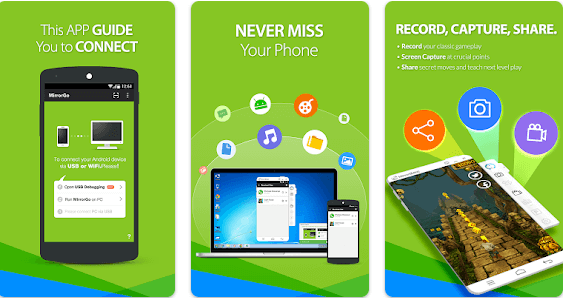
Applikasjonsfunksjoner: MirrorGo
- Skjermspeiling: Du kan vise hele smarttelefonskjermen på dataskjermen i HD.
- Innholdsdeling: Du kan dele all slags innhold som bilder, videoer, apper og spill fra smarttelefonen til dataskjermen.
- Styr telefonen fra datamaskinen: Du kan kontrollere smarttelefonen med datamaskinens tastatur og mus, slik at du enkelt kan klikke og surfe.
- Rask respons: Applikasjonen viser bevegelser og berøringer på skjermen jevnt og raskt, slik at du kan bruke telefonen effektivt gjennom datamaskinen.
- Skjermopptak: Du kan ta opp en video av smarttelefonskjermen og lagre den på datamaskinen for fremtidig bruk eller dele den med andre.
- Filoverføring: Overfør enkelt filer mellom smarttelefonen og datamaskinen ved hjelp av et enkelt og praktisk grensesnitt.
- Nettsurfing: Du kan surfe på Internett og åpne nettsteder og apper på smarttelefonen din via dataskjermen, noe som gir en bedre nettleseropplevelse.
- Høyttalere: Du kan bruke høyttalerne koblet til datamaskinen for å forbedre lydopplevelsen mens du ser på innhold på dataskjermen.
- Multisystemkompatibilitet: Applikasjonen støtter en lang rekke operativsystemer som Windows og Mac, noe som gjør den kompatibel med de fleste personlige enheter.
- Overfør bilder og videoer: Se og administrer enkelt smarttelefonens bilde- og videobibliotek fra dataskjermen.
- PC Play: Du kan spille spill på smarttelefonen og se dem på dataskjermen takket være MirrorGo-appen, som gir en mer komfortabel og kontrollert spillopplevelse.
- Sikkerhet og personvern: Applikasjonen gir en unnskyldning, men utførelsestiden for denne typen spørsmål er over. Du kan stille et annet spørsmål eller be om hjelp til noe annet.
Få: MirrorGo
slutten.
Til syvende og sist kan det sies at applikasjoner for å vise telefonskjermen på datamaskinen har blitt et viktig verktøy for mange brukere i 2024. Disse applikasjonene gir flere muligheter til å dele innhold og utvide bruksopplevelsen ved å bruke den store skjermen på datamaskinen . Enten du vil dele bilder og videoer, spille spill eller lage presentasjoner, er mobilskjermspeiling-apper den perfekte måten å gjøre det på. Med disse appene kan du kontrollere telefonen og se innhold enkelt og greit, noe som øker produktiviteten og brukervennligheten. Ved å velge og laste ned riktig applikasjon kan du nyte en effektiv og underholdende opplevelse av å speile telefonskjermen til datamaskinen.









